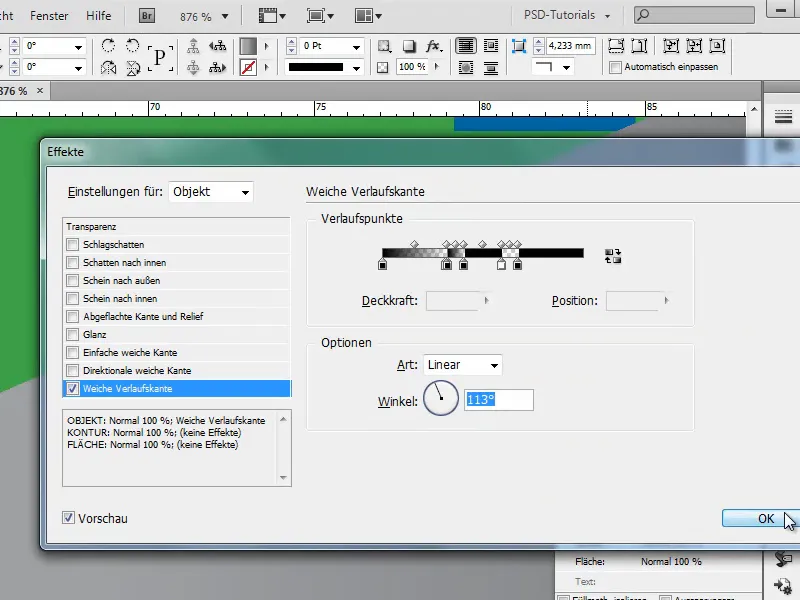Dans ce petit tutoriel, je vais montrer comment créer de superbes effets avec l'option Contour progressif du panneau de commande des Effets..webp?tutkfid=83368)
Je vais commencer par écrire un texte, par exemple "Tutoriels PSD", et rendre la police en noir et plus grande. En maintenant la touche Maj enfoncée, je peux augmenter la taille de la police par paliers de dix.
.webp?tutkfid=83369)
Ensuite, je vais ajuster un peu le tout, ….webp?tutkfid=83370)
… jusqu'à ce que cela ressemble à ceci :.webp?tutkfid=83371)
J'aimerais maintenant avoir un arrière-plan, pouvant être uni et vert.
En utilisant Ctrl+Œ, j'envoie le champ à l'arrière-plan..webp?tutkfid=83372)
Ensuite, je souhaite que le texte contienne des traits transparents à certains endroits. Pour ce faire, j'ouvre le panneau de commande des Effets en double-cliquant, et j'ai la possibilité de définir un Contour progressif.
Voici ce que ça donne :.webp?tutkfid=83373)
Cependant, ce n'était pas exactement ce que je voulais faire. Je voulais créer des traits transparents à l'intérieur de la police.
Je peux le faire comme suit : je règle l'Angle à 90° et tout ce qui est noir sera affiché tandis que tout ce qui est blanc ne le sera pas.
La bonne nouvelle, c'est que je peux créer plusieurs seaux de peinture. En cliquant sur le seau de peinture noir puis à côté, j'en crée un nouveau en noir à côté.
Cependant, celui-ci a une Opacité de 80 % ….webp?tutkfid=83374)
… mais je veux une Opacité de 100 %. Je la règle donc.
En déplaçant le deuxième seau de peinture exactement à côté, j'obtiens un contour vectoriel lisse vraiment sympa. Et c'est ainsi que je crée un trait transparent..webp?tutkfid=83375)
Ensuite, je clique à nouveau sur le seau de peinture noir tout à gauche et j'en crée un nouveau en cliquant directement à côté. Je le place juste à côté du blanc (c'est-à-dire le quatrième en partant de la gauche dans la vue supérieure).
Et ainsi, les traits transparents apparaissent à nouveau dans la police..webp?tutkfid=83376)
Je peux continuer ainsi autant que je le souhaite.
Ici, je règle l'Opacité à 0 % …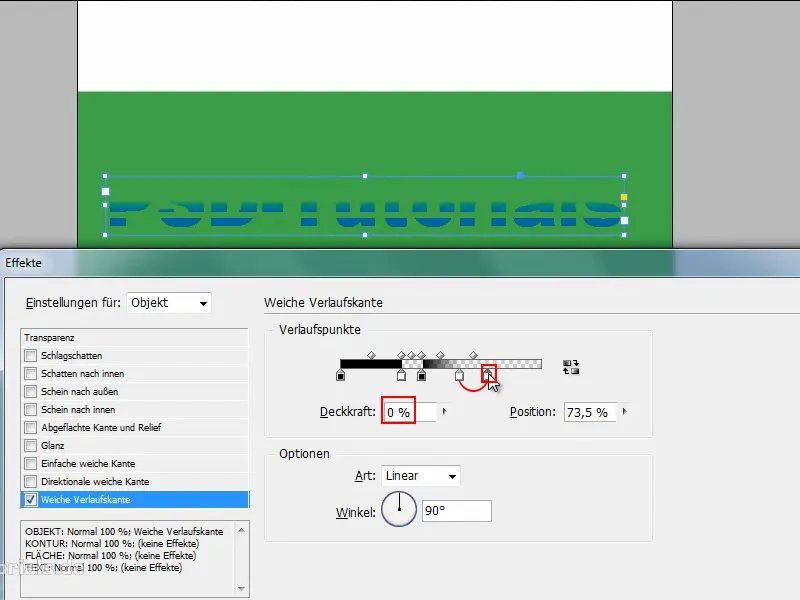
… et à côté, un avec une Opacité à 100 % …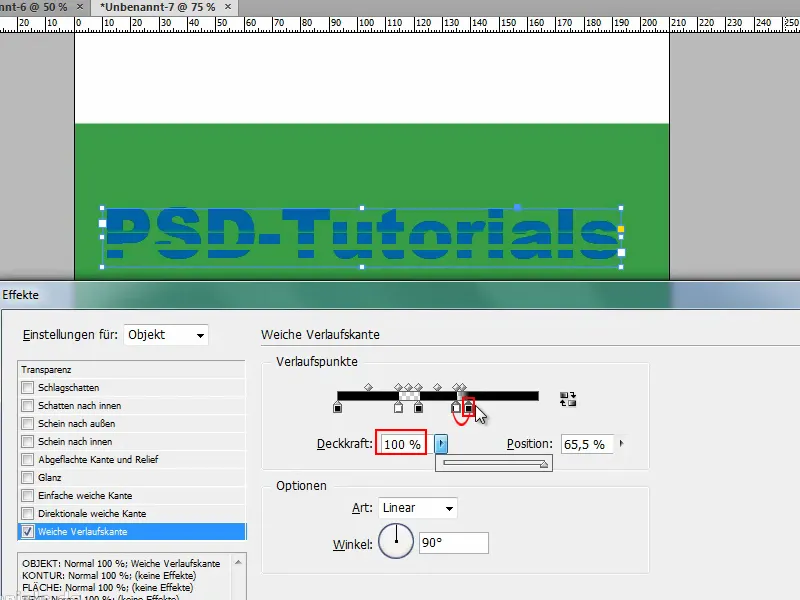
… puis un à nouveau avec une Opacité de 100 %, ainsi je peux créer beaucoup de traits ici.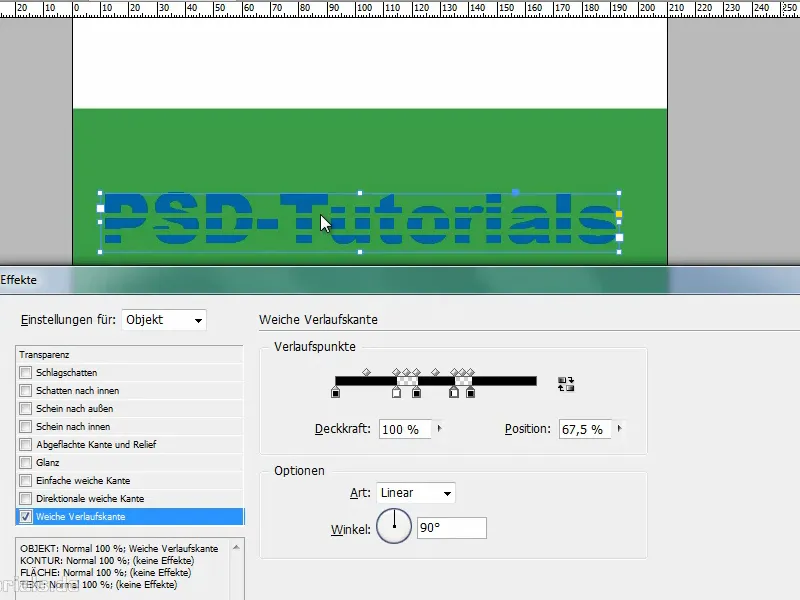
C'est un bel effet que je peux appliquer non seulement aux textes, mais aussi à tous les autres objets …
… par exemple, si je dessine une étoile.
En cliquant sur l'étoile et en la faisant glisser sur fx, j'obtiens une étoile comportant certains éléments transparents.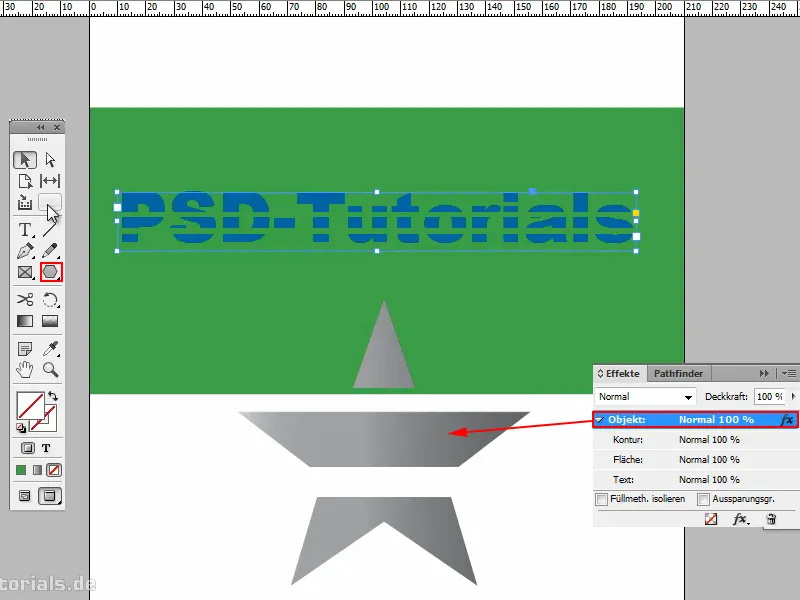
Je peux également rendre les traits transparents plus doux aux Points de dégradé, ce n'est pas un problème. Faites-le comme vous le souhaitez..webp?tutkfid=83382)
Comme je l'ai dit, en les rapprochant très près, vous aurez des lignes vectorielles lisses.
Lorsque je zoome, on voit cependant que ce n'est pas tout à fait lisse. Je dois ajuster, alors c'est une ligne vectorielle complète.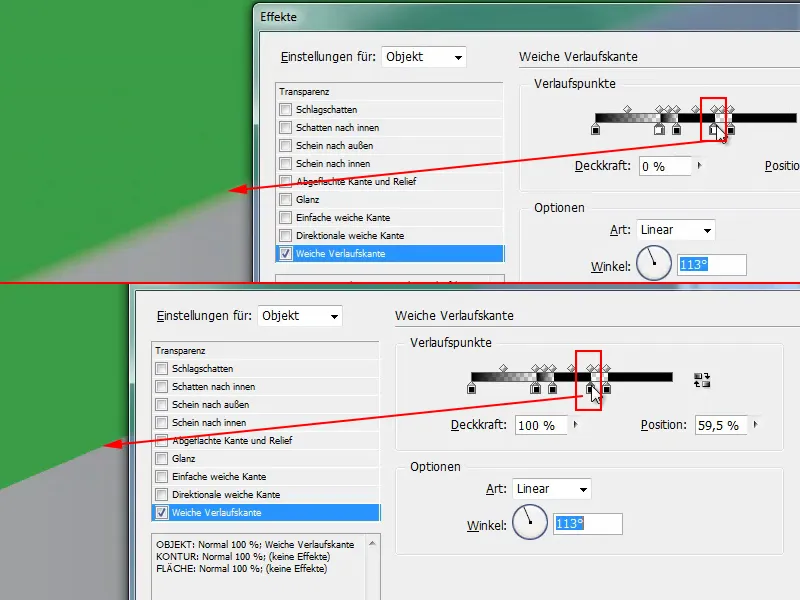
C'est une chose agréable et il est bon de savoir que l'on peut y arriver avec le Contour progressif.